Faça uma verificação gratuita e verifique se o seu computador está infectado.
REMOVER AGORAPara usar a versão completa do produto, precisa de comprar uma licença para Combo Cleaner. 7 dias limitados para teste grátis disponível. O Combo Cleaner pertence e é operado por RCS LT, a empresa-mãe de PCRisk.
Que tipo de malware é Pymafka?
Pymafka é o nome de um malware direcionado a utilizadores de Windows, macOS e Linux. Uma versão do Trojan descarregue e executada pelo Pymafka depende do sistema operativo. O nome de Pymafka é semelhante a um pacote Python legítimo denominado pykafka.
Os criminosos cibernéticos por trás do Pymafka esperam que os utilizadores que procuram o pacote pykafka digitem o seu nome errado e descarreguem um malware (Pymafka).
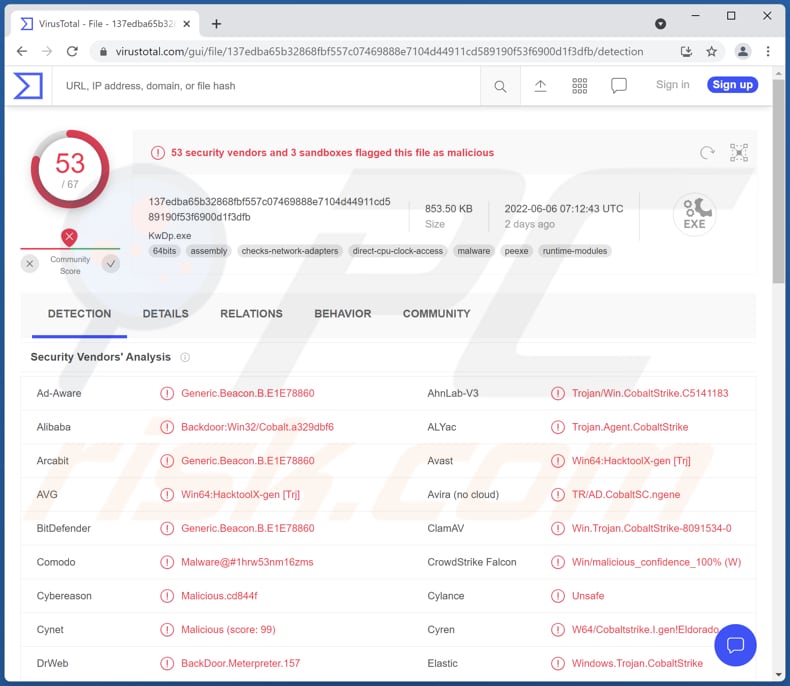
Mais sobre o malware Pymafka
Sabe-se que o Pymafka identifica o sistema operativo (macOS, Windows e Linux) e descarrega a respectiva carga útil do Cobalt Strike. O nome do executável malicioso descarregue também depende do sistema operativo (o Pymafka descarrega "win.exe" no Windows e "MacOs" no macOS).
Cobalt Strike é uma ferramenta de teste legítima usada pela comunidade de segurança para simular ataques. É usado para entender as vulnerabilidades da rede e evitar possíveis ataques. Infelizmente, o Cobalt Strike é comumente usado indevidamente por criminosos cibernéticos.
Os criminosos cibernéticos podem usar o Cobalt Strike para descarregar e executar cargas maliciosas, ransomware, malware cripto de mineração), empregar scripts do PowerShell, registar teclas premidas, tirar screenshots, contornar a autenticação de dois fatores e muito mais. O uso indevido do Cobalt Strike para fins maliciosos pode causar muitos danos.
| Nome | vírus Pymafka |
| Tipo de Ameaça | Trojan, vírus que rouba palavras-passe, malware bancário, spyware, ransomware |
| Nomes de Detecção (amostra Pymafka) | Avast (Other:Malware-gen [Trj]), Combo Cleaner (Trojan.GenericKD.49073326), ESET-NOD32 (Python/TrojanDownloader.Agent.IV), Kaspersky (Trojan-Downloader.Python.Agent.am), Microsoft (TrojanDownloader:Python/Tnega!MSR), Lista Completa (VirusTotal) |
| Nomes de Detecção (amostra do Windows Cobalt Strike) | Avast (Win64:HacktoolX-gen [Trj]), Combo Cleaner (Generic.Beacon.B.E1E78860), ESET-NOD32 (Win64/CobaltStrike.Beacon.Q), Kaspersky (Backdoor.Win32.Cobalt.ake), Microsoft (VirTool:Win32/CobaltStrike.F), Lista Completa (VirusTotal) |
| Nomes de Detecção (amostra Cobalt Strike macOS) | Avast (MacOS:CobalStrike-G [Trj]), Combo Cleaner (Trojan.GenericKD.39701143), ESET-NOD32 (Uma Variante De OSX/CobaltStrike.Beacon.B), Kaspersky (HEUR:Trojan.OSX.Agent.gen), Sophos (OSX/Cobalt-DC), Lista Completa (VirusTotal) |
| Nome do processo malicioso (Windows) | KwDp 应用程序 (pode variar) |
| Carga Útil | Cobalt Strike |
| Sintomas | O malware deste tipo geralmente é projetado para infiltrar-se furtivamente no computador da vítima e permanecer em silêncio e, portanto, nenhum sintoma específico é claramente visível numa máquina infectada. |
| Métodos de Distribuição | Registo Python Package Index (PyPI) |
| Danos | Palavras-passe e informações bancárias roubadas, roubo de identidade, computador adicionado a um botnet, ficheiros encriptados, perda monetária. |
| Remoção do Malware (Windows) |
Para eliminar possíveis infecções por malware, verifique o seu computador com software antivírus legítimo. Os nossos investigadores de segurança recomendam a utilização do Combo Cleaner. Descarregar Combo CleanerO verificador gratuito verifica se o seu computador está infectado. Para usar a versão completa do produto, precisa de comprar uma licença para Combo Cleaner. 7 dias limitados para teste grátis disponível. O Combo Cleaner pertence e é operado por RCS LT, a empresa-mãe de PCRisk. |
Malware Pymafk em geral
Os agentes de ameaças por trás do Pymafka têm como alvo três sistemas operativos diferentes. Usam este pacote Python malicioso para descarregar o Cobalt Strike em computadores. Cobalt Strike é comumente usado por criminosos cibernéticos para distribuir ransomware e outros malwares e roubar informações confidenciais.
Como é que Pymafka se infiltrou no meu computador?
Sabe-se que este pacote Python malicioso foi encontrado no registo Python Package Index (PyPI). Os criminosos cibernéticos visam induzir os utilizadores a descarregar o Pymafka em vez do Pykafka, uma biblioteca legítima.
Outros métodos populares de distribuição de malware são o envio de e-mails que contém anexos ou links maliciosos e o carregamento de ficheiros maliciosos para sites de distribuição de software pirateado, sites de torrent e outras fontes não confiáveis para descarregamento de ficheiros/software. Além disso, os criminosos cibernéticos usam instaladores/atualizadores falsos para induzir os utilizadores a descarregar e executar malware.
Como evitar a instalação de malware?
Usa páginas oficiais e links diretos para descarregar software ou ficheiros. O uso de descarregadores de terceiros, sites obscuros e fontes semelhantes pode conduzir a infecções de computador. Além disso, não abra anexos (e links de sites) em e-mails irrelevantes enviados de endereços desconhecidos e suspeitos.
Use ferramentas (ou funções) fornecidas pelo desenvolvedor oficial para atualizar e ativar o software instalado e o sistema operativo. Mantenha todos os softwares atualizados. Examine seu computador à procura de ameaças regularmente. Se acredita que o seu computador já está infectado, recomendamos executar uma verificação com Combo Cleaner Antivirus para Windows para eliminar automaticamente o malware infiltrado.
Pymafka a ser executado no Gestor de Tarefas como "KwDp 应用程序" (o seu nome de processo pode variar):
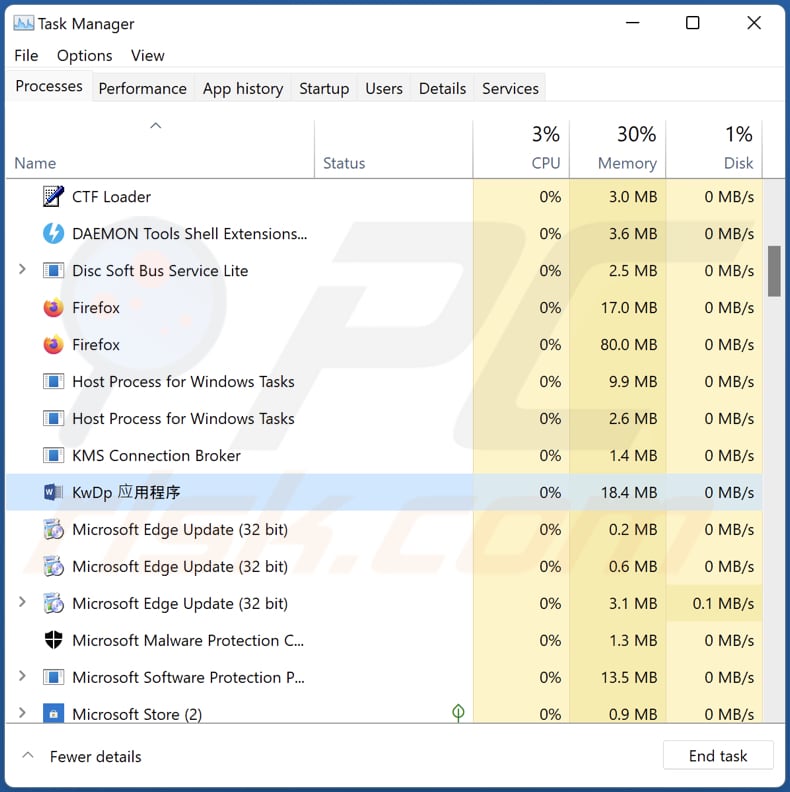
Remoção automática instantânea do malware:
A remoção manual de ameaças pode ser um processo moroso e complicado que requer conhecimentos informáticos avançados. O Combo Cleaner é uma ferramenta profissional de remoção automática do malware que é recomendada para se livrar do malware. Descarregue-a clicando no botão abaixo:
DESCARREGAR Combo CleanerAo descarregar qualquer software listado no nosso website, concorda com a nossa Política de Privacidade e Termos de Uso. Para usar a versão completa do produto, precisa de comprar uma licença para Combo Cleaner. 7 dias limitados para teste grátis disponível. O Combo Cleaner pertence e é operado por RCS LT, a empresa-mãe de PCRisk.
Menu rápido:
- O que é Pymafka?
- PASSO 1. Remoção manual do malware Pymafka.
- PASSO 2. Verifique se o seu computador está limpo.
Como remover malware manualmente?
A remoção manual de malware é uma tarefa complicada - geralmente é melhor permitir que programas antivírus ou anti-malware façam isso automaticamente. Para remover este malware, recomendamos o uso de Combo Cleaner Antivirus para Windows.
Se deseja remover malware manualmente, o primeiro passo é identificar o nome do malware que está a tentar remover. Aqui está um exemplo de um programa suspeito em execução no computador de um utilizador:

Se verificou a lista de programas em execução no seu computador, por exemplo, a usar o gestor de tarefas e identificou um programa que parece suspeito, deve continuar com estes passos:
 Descarregue um programa denominado Autoruns. Este programa mostra as aplicações de inicialização automática, o Registo e os locais do sistema de ficheiros:
Descarregue um programa denominado Autoruns. Este programa mostra as aplicações de inicialização automática, o Registo e os locais do sistema de ficheiros:

 Reinicie o computador no Modo de Segurança:
Reinicie o computador no Modo de Segurança:
Utilizadores Windows XP e Windows 7: Inicie o seu computador no Modo de Segurança. Clique em Iniciar, Clique em Encerrar, clique em Reiniciar, clique em OK. Durante o processo de início do seu computador, prima a tecla F8 no seu teclado várias vezes até ver o menu Opções Avançadas do Windows e, em seguida, seleccione Modo de Segurança com Rede da lista.

O vídeo demonstra como iniciar o Windows 7 "Modo de Segurança com Rede":
Utilizadores Windows 8: Inicie o Windows 8 com Modo Segurança com Rede - Vá para o ecrã de início Windows 8, escreva Avançadas, nos resultados da pesquisa, selecione Configurações. Clique em opções de inicialização avançadas, na janela aberta "Definições Gerais de PC", seleccione inicialização Avançada.
Clique no botão "Reiniciar agora". O seu computador será reiniciado no "Menu de opções de inicialização avançadas". Clique no botão "Solucionar Problemas" e, em seguida, clique no botão "Opções avançadas". No ecrã de opções avançadas, clique em "Definições de inicialização".
Clique no botão "Reiniciar". O seu PC será reiniciado no ecrã de Definições de Inicialização. Prima F5 para iniciar no Modo de Segurança com Rede.

O vídeo demonstra como iniciar Windows 8 "Modo de Segurança com Rede"::
Utilizadores Windows 10: Clique no logótipo do Windows e seleccione o ícone Energia. No menu aberto, clique em "Reiniciar", mantendo o botão "Shift" premido no seu teclado. Na janela "escolher uma opção", clique em "Solucionar Problemas" e selecione "Opções avançadas".
No menu de opções avançadas, selecione "Configurações de Início" e clique no botão "Reiniciar". Na janela seguinte deve clicar no botão "F5" do seu teclado. Isso irá reiniciar o sistema operativo no Modo de Segurança com Rede.

O vídeo demonstra como iniciar o Windows 10 "Modo de Segurança com Rede":
 Extraia o ficheiro descarregue e execute o ficheiro Autoruns.exe.
Extraia o ficheiro descarregue e execute o ficheiro Autoruns.exe.

 Na aplicação Autoruns, clique em "Opções" na parte superior e desmarque as opções "Ocultar locais vazios" e "Ocultar entradas do Windows". Após este procedimento, clique no ícone "Atualizar"..
Na aplicação Autoruns, clique em "Opções" na parte superior e desmarque as opções "Ocultar locais vazios" e "Ocultar entradas do Windows". Após este procedimento, clique no ícone "Atualizar"..

 Verifique a lista fornecida pela aplicação Autoruns e localize o ficheiro de malware que deseja eliminar.
Verifique a lista fornecida pela aplicação Autoruns e localize o ficheiro de malware que deseja eliminar.
Deve anotar o caminho completo e o nome. Note que alguns malwares ocultam os seus nomes de processos com nomes de processos legítimos do Windows. Nesta fase, é muito importante evitar a remoção de ficheiros do sistema. Depois de localizar o programa suspeito que deseja remover clique com o rato sobre o nome e escolha "Excluir".

Depois de remover o malware através da aplicação Autoruns (isso garante que o malware não seja executado automaticamente na próxima inicialização do sistema), deve procurar o nome malware no seu computador. Certifique-se de ativar ficheiros e pastas ocultos antes de continuar. Se encontrar o nome do ficheiro do malware, certifique-se de o eliminar.

Inicie o seu computador no Modo de Segurança. Seguir estes passos deve ajudar a remover qualquer malware do seu computador. Note que a remoção manual de ameaças requer capacidades avançadas de computação. Se não tiver essas capacidades, deixe a remoção de malware para programas antivírus e anti-malware.
Estes passos podem não funcionar com infecções avançadas por malware. Como sempre, é melhor prevenir a infecção do que tentar remover o malware posteriormente. Para manter o seu computador seguro, certifique-se de instalar as atualizações mais recentes do sistema operativo e de usar o software antivírus. Para garantir que o seu computador está livre de infecções por malware, recomendamos analisá-lo com Combo Cleaner Antivirus para Windows.
Perguntas Frequentes (FAQ)
O meu computador está infectado com malware Pymafka, devo formatar o meu dispositivo de armazenamento para me livrar dele?
O malware como o Pymafka pode ser removido sem formatar o dispositivo de armazenamento. Isso pode ser feito seguindo as instruções fornecidas no nosso separador de remoção.
Quais são os maiores problemas que o malware pode causar?
Perda monetária, perda de acesso a contas online, encriptação de dados, roubo de identidade, infecções adicionais de computador e outros problemas. Depende dos recursos do malware.
Qual é o objetivo de o malware Pymafka?
É conhecido que Pymafka lança Cobalt Strike nos dispositivos infectados. Pode infectar os sistemas operativos Windows, Linux e macOS.
Como é que um malware se infiltrou no meu computador?
Este malware específico é distribuído através do registo Python Package Index (PyPI). Além disso, o malware pode infiltrar-se num computador através de ficheiros ou links maliciosos recebidos por e-mail, ou através de ficheiros descarregues de páginas de distribuição de software pirateado e outras fontes não confiáveis, os descarregamentos não confiáveis e instaladores/atualizadores falsos
O Combo Cleaner vai proteger-me contra o malware?
Sim, o Combo Cleaner pode detectar e eliminar quase todos os malwares conhecidos. Se um computador estiver infectado com malware de última geração, deverá ser verificado a usar uma verificação completa do sistema. Caso contrário, o software antivírus não poderá detectar malware que se oculta profundamente no sistema operativo.
Partilhar:

Tomas Meskauskas
Pesquisador especialista em segurança, analista profissional de malware
Sou um apaixonado por segurança e tecnologia de computadores. Tenho experiência de mais de 10 anos a trabalhar em diversas empresas relacionadas à resolução de problemas técnicas e segurança na Internet. Tenho trabalhado como autor e editor para PCrisk desde 2010. Siga-me no Twitter e no LinkedIn para manter-se informado sobre as mais recentes ameaças à segurança on-line.
O portal de segurança PCrisk é fornecido pela empresa RCS LT.
Pesquisadores de segurança uniram forças para ajudar a educar os utilizadores de computadores sobre as mais recentes ameaças à segurança online. Mais informações sobre a empresa RCS LT.
Os nossos guias de remoção de malware são gratuitos. Contudo, se quiser continuar a ajudar-nos, pode-nos enviar uma ajuda, sob a forma de doação.
DoarO portal de segurança PCrisk é fornecido pela empresa RCS LT.
Pesquisadores de segurança uniram forças para ajudar a educar os utilizadores de computadores sobre as mais recentes ameaças à segurança online. Mais informações sobre a empresa RCS LT.
Os nossos guias de remoção de malware são gratuitos. Contudo, se quiser continuar a ajudar-nos, pode-nos enviar uma ajuda, sob a forma de doação.
Doar
▼ Mostrar comentários